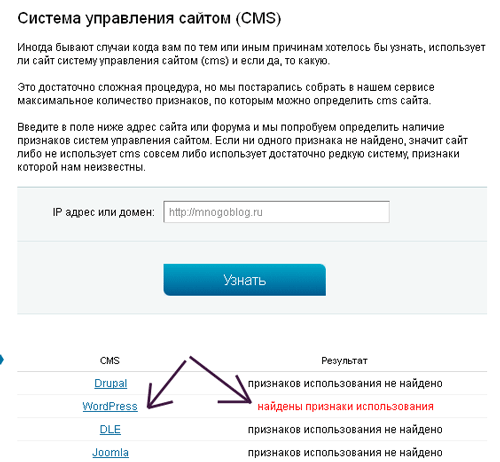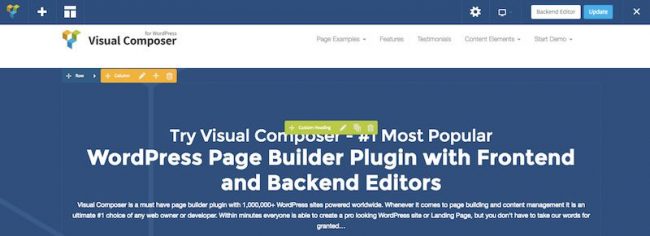Как узнать название темы, установленной на чужом блоге WordPress. Узнать шаблон сайта wordpress
Как узнать шаблон сайта 2017
Как узнать шаблон сайта – тема очень актуальная, особенно если вы при разработке сайта не бежите сразу заказывать его у веб-дизайнера. Если вы знаете о том, что сайт можно легко создать самому с помощью готового шаблона с премиум дизайном, тогда эта статья для вас. В ней мы расскажем о том, как определить, какой шаблон у вашего любимого сайта. Вы научитесь узнавать, на базе какой платформы построен понравившийся сайт. Наконец, поймете, как это может вам пригодится при разработке своего сайта.
Как узнать шаблон сайта – Зачем это вам нужно


Прежде чем говорить о том, как происходит процесс определения используемого шаблона тем или иным сайтом, мы хотим объяснить, зачем вам вообще это нужно. Согласитесь, всегда хочется, чтобы при поиске информации в Интернете сайты, на которые вы заходите, имели приятный и удобный дизайн. Но некоторые из них не только не отличаются оригинальностью, но и ужасно неудобны в работе, особенно на мобильных устройствах.
Но даже в процессе этого скучного поиска информации бывает такое, что вы вдруг натыкаетесь на действительно красивый чистенький сайт. У него крутой дизайн, от которого вы просто в восторге. Вам нравится в нем буквально все. Вы невольно начинаете думать о том, что вам тоже хотелось бы создать свой сайт с таким же функционалом. Ведь вам тоже от сайта нужны удобство в работе и эстетическая привлекательность.
Качественных шаблонов сейчас существует очень много, но что если вы хотите создать свой сайт именно на том шаблоне, на базе которого создан этот приглянувшийся вам сайт? Определить, на каком шаблоне построен сайт, не так уж и сложно, и сегодня мы расскажем, как это сделать быстро и просто.
Как узнать шаблон сайта – Пошаговая инструкция
В первую очередь вам нужно найти интересующий ваш сайт. В статье на примере мы решили рассмотреть очень красивый профессиональный сайт-портфолио дизайнера из США Криса Бингема. Вот как выглядит его главная страница:


Определение CMS
Сначала нам нужно узнать, на базе какой CMS работает этот сайт, ведь от этого зависит выбор инструмента для определения темы на следующем этапе. Для этого мы используем сайт BuiltWith, который мы часто применяем для наглядной демонстрации статистики. Просто вбиваем в строку адрес нашего сайта – http://bingham.design – и ждем результата. Вот, что мы получили:


Нас интересует строка «Content Management Systems». Здесь сразу видно, что сайт работает на WordPress, даже указана версия – 4.6. Кроме этой информации можно также узнать, на базе какого фреймворка работает сайт, какие дополнительные плагины и инструменты он использует и много чего другого. Кстати, в данном случае BuiltWith нам выдал и название темы – Avada. Но давайте для точности проверим тему с помощью специального инструмента.
Определение темы
Чтоб узнать шаблон сайта WordPress, можно использовать WP Theme Detector (для других CMS можно поискать инструменты в гугле по запросу «название cms theme detector»). Он практически мгновенно выдает нам результат, который подтверждает то, что нам выдал BuiltWith:


Во-первых, сайт действительно работает на WordPress (иначе он бы не выдал никаких результатов). Во-вторых, здесь используется именно шаблон Avada. Да, и на сайте разработчика этой темы, ThemeFusion (эта информация тоже указывается в результатах), сайт этого дизайнера указан в списке тех, которые используют их тему. Как видите, все сходится.
Поиск найденной темы
Кроме шаблона и информации о разработчике WP Theme Detector нам также выдал информацию о площадке, на которой эту тему можно найти:


Это ThemeForest, на которой мы и для InBenefit нашли тему Koala. Чуть ниже также показывается информация об используемых плагинах, что тоже может быть очень полезным при индивидуальной разработке.
Теперь, узнав название шаблона, вы сможете построить свой собственный сайт с уникальным дизайном и функционалом. Если вам понравился шаблон Avada, можете узнать о нем подробнее по этой ссылке. На ThemeForest вообще огромный выбор различных шаблонов, особенно на WordPress.
Стоит добавить, что не все сайты сделаны на базе конкретной темы, ведь многие предпочитают делать сайт по индивидуальному заказу у веб-разработчика или агентства. Например, при вводе в строку адреса сайта компании Mercedes-Benz, который тоже создан на Вордпрессе, WP Theme Detector нам выдает следующую картину:


Как видите, они заказали сайт у агентства, и хоть конкретную тему мы не смогли найти (она существует, но сделана эксклюзивно для этой компании), мы можем при желании связаться с разработчиками и заказать у них сайт с нуля.
Теперь вы знаете, как узнать шаблон сайта. Попробуйте повторить все те же действия со своим любимым сайтом, чтобы ответить на вопрос: «Как узнать какой шаблон на сайте». Вы не всегда сможете гарантированно определить шаблон, но что вам мешает попробовать – вдруг у вас все получится? Желаем вам в этом удачи!
inbenefit.com
Как узнать название шаблона wordpress
От автора
Вам нравится шаблон этого сайта? Если да, вы можете посмотреть ссылку автора шаблона в нижнем колонтитуле. А что делать, если такой ссылки нет? Как законно узнать название шаблона wordpress чужого сайта? Ответ далее.
Зачем это нужно?
Логика узнавания названия темы WordPress чужого сайта понятна. По названию темы ищем её автора и используем для своего сайта WordPress.
Поиск названия и автора темы не имеет никакого отношения к взлому сайта, незаконным хакерским атакам и другим незаконным деяниям.
Первый способ узнать название шаблона wordpress: простой
Есть онлайн сервис, который сканируя сайт, созданный на WordPress, показывает расширения, используемые на сайте. В том числе, вторым пунктом результатов сканирования, сервис показывает название используемого шаблона. Называется это сервис: Isitwp.

Второй способ: универсальный
Это способ можно назвать универсальным, и работает если автор «наглухо» не отключил «правую кнопку» и не закрыл сайт от копирования.
Чтобы узнать название шаблона wordpress чужого сайта достаточно получить доступ к просмотру кода сайта любыми доступными инструментами. Например, в браузере Chrome это можно сделать сочетанием клавиш Ctrl+U.
Далее, сочетанием клавиш Ctrl+F вызываем форму «Поиска» и по словам и ищем фразу: wp-content/themes.

Теперь вы можете спокойно прочитать название каталога используемой темы, который должен совпадать с названием темы.
Однако, вполне возможно, что администратор сайта использует дочернюю тему. В этом случае прочитать название родительской темы этим способом не получится.
В таком варианте, на той же странице, вам достаточно щелкнуть на ссылку файла CSS с названием дочерней темы. Он откроется в новой вкладке.
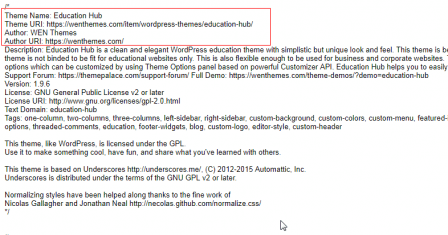
Этот вариант, дает всё данные о теме, включая адреса сайтов автора.
Третий способ: общительный
Можно предположить, что администратор сайта параноик и стер все данные об авторе темы и закрыл просмотр кода сайта. Если в этом случае, вам очень нужно узнать название шаблона wordpress чужого сайта, напишите автору в контакт или комментарий. Вполне возможно, что он вам ответит.
Вывод
В этой небольшой статье я показал узнать название шаблона wordpress чужого сайта, без желания администратора. Метод законный и не имеет ничего общего с взломом сайта. Вместе с этим, эти приёмы позволяют узнать не только название шаблона, но и посмотреть много другой полезной информации о сайтах конкурентов.
©www.wordpress-abc.ru
Еще статьи
Статьи связанные по теме:
www.wordpress-abc.ru
Как узнать название темы (шаблона) Wordpress, установленной на чужом блоге?
Здравствуйте, друзья!
Этот пост призван помочь новичкам в выборе шаблона для своего блога. Если вы хотите использовать тему, которая установлена на чужом блоге и Вам она очень нравится, но Вы не знаете ее название, то читайте этот пост до конца, сейчас я Вам расскажу, как это сделать.
 Выбор шаблона (темы) для WordPress блога — занятие не из легких. Я сам, когда начинал вести блог, долгое время не мог выбрать подходящий шаблон для этого блога.
Выбор шаблона (темы) для WordPress блога — занятие не из легких. Я сам, когда начинал вести блог, долгое время не мог выбрать подходящий шаблон для этого блога.
Поставил один, другой, третий… Выбору темы я посвятил не один день. На многих блогах я встречал подходящий дизайн, но не знал, где взять такой шаблон, не знал, как он называется.
Эх, если бы я прочитал эту статью раньше, то сэкономил уйму своего времени.
Сразу скажу, что этот способ подходит не для всех шаблонов, потому что многие используют уникальные дизайны, а некоторые переименовывают темы.
Узнать название шаблона WordPress на самом деле очень легко. Для этого нужно зайти на главную страницу интересующего
Вас блога и посмотреть код этой страницы.
Как узнать название шаблона WordPress?
Давайте для примера посмотрим блог Михаила Шакина – http://shakin.ru.
Чтобы посмотреть код главной страницы, нужно нажать правую кнопку мыши (только нажимать следует на пустой области, например, на фоне блога. При нажатии на картинки, баннеры, ссылки меню будет другое) и в появившемся меню выбрать пункт «Просмотр кода страницы»:

Название этого пункта для разных браузеров будет отличаться:
— Google Chrome – просмотр кода страницы;
— Mozilla Firefox – исходный код страницы;
— Opera – исходный код;
— Internet Explorer – просмотр HTML-кода;
— Safari – посмотреть источник.
Для просмотра кода можно также воспользоваться комбинацией клавиш « Ctrl+u».
В появившемся окне с кодом нужно найти строки, в которых прописан примерно такой путь:
http://mysite.ru/wp-content/themes/название темы/....На примере блога shakin.ru код будет выглядеть так:

Таких строк будет несколько, они расположены в самом верху кода. Если у Вас возникнут сложности с поиском этих строк, то можете воспользоваться поиском, нажав сочетание клавиш «Ctrl+f», и ввести в появившуюся строку поиска «CSS» (кавычки не вводить).
Здесь, после папки “theme”, всегда будет идти название шаблона, который используется на блоге. В нашем случае тема называется «SoSuechtig Black»:
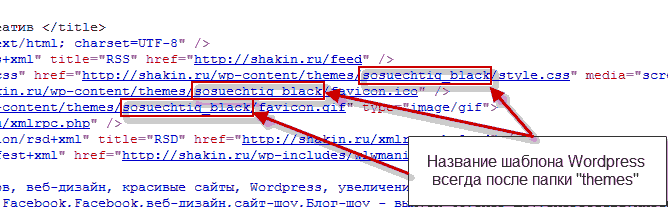
Можно посмотреть название темы в самом верху файла style.css, нажав на ссылку этого файла, в нашем случае это:
http://shakin.ru/wp-content/themes/sosuechtig_black/style.cssВ самом верху Вы увидите строки:
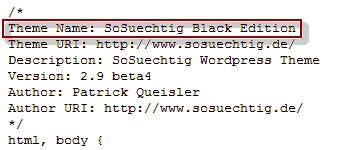
Где «Theme Name:» — имя нашего шаблона (SoSuechtig Black Edition).
После того как мы узнали название интересующего нас шаблона, можно в строку поиска Яндекса или Google (или другого поисковика) ввести что-нибудь наподобие: «Скачать шаблон WordPress SoSuechtig Black»:
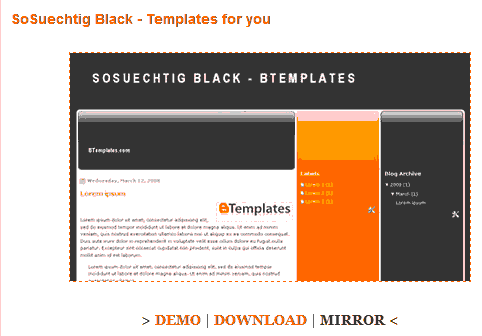
Таким образом можно найти только бесплатные шаблоны, при условии, что их не переименовали владельцы блогов.
Например, моя тема называется «alexth», такого шаблона в бесплатном доступе нет, потому что он был сверстан на заказ.
Об этом я писал здесь.
На этом у меня все. Как Вам статья?
Советую подписаться на обновления моего блога, тогда Вы не пропустите выход новых постов.
С уважением, Александр Бобрин
asbseo.ru
Как узнать, какой шаблон стоит на сайте

 Доброго всем времени суток.
Доброго всем времени суток.
Немного задержался с выходом новой статьи. Не всё получается как запланировал. Только определишься с графиком, так его непременно кто-то нарушит. Весь в работе! Сражаюсь на бирже фрилансеров work-zilla с заказчиками. Тяжёлый лендинг попался, 20 кнопок по всплывающим окнам с формой заказа, из них 10 с другим php и форма подписки. Но самое главное чтобы он был на wordpress и легко менять картинки самому заказчику.Пришлось попотеть изрядно, уложился в три дня с половиной. Теперь неделю буду заказчику расказывать как бороться с сайтом. Тем более что заказчик хотел всё это видеть на плагине WPPage 🙂Я сам не особо профессионал, но то что плагин не подходит для всякого рода лайтбоксов, всплывающих окон, узнал когда начал собирать.И вот вам мой совет не спешите ставить себе его, то есть покупать, плагин делает простейшие Лендинги и смысл в нём только тогда, когда нужно сделать быстро, просто , как двери, и не заморачиваться. Это особо моё мнение.
Давеча мне комент оставили… Умник рассказывал как мне писать посты
( Ощущение, что текст под наркотой писался 🙂 Лендинги так дорого стоят потому что их ещё и тестируют, при каком расположении элементов и цветах будет конверсия больше, а не просто делают «вроде так красиво».)
Наш ответ Чемберлену:
Смотреть рисунок самолёта :good:1. Про конверсию с вебвизорами и т.д. мы ещё в третьем классе проходили, будь спок..2. У красивого Лендинга и конверсии больше, сделайте ГС (говно сайт) и посмотрните на конверсию3. Как хочу так и пишу, имею на это право4. Я с бандитами 8 лет проработал, бизнес такой был, далее на вахтовой стройке бригадиром был, в бригаде 4 уголовника, один из них пожизненный рецедивист. Умею себя вести во всех случаях жизни и по своим правилам. То есть оставлю в ответ такой многоэтажный комент без сквернословия, настроение испортиться на неделю.Так что братан ты на чужой территории следи за метлой и пальцы ниточками свяжи, чтобы воздух не гонять.А вообще не нравится, проходим дальше, здесь не огород для редисок…Теперь о главном, сегодня у нас —
Допустим вам понравился какой-то шаблон wp или вы решили подзаработать на work-zille и заказчик хочет «шаблон как у него» . Всё просто. Правой кнопкой мыши по пустому полю возле сайта, в браузерах:
- Опера , Исходный код
- Мозилла, Исходный код страницы
- Гугл Хром, Просмотр кода страницы
Или во всех браузерах комбинацией клавиш Ctrl+U , откроется код сайта далее поиск слова по контенту клавишами Ctrl+F и в окошке вписываем themes
Самое первое , в принципе и последующие тоже, можно брать. Это и есть тема у меня это Blogsphera124. Была, теперь я передизайнил и стоит MS1 (Мой Сайт)


Теперь можно смело набирать в поисковике — Тема wordpress …. такая-то. Моей нет, я сам собирал 🙂
Вот и вся фишка. Всем всего доброго, даже редискам, если будут себя хорошо вести :bye:
www.blogedward.ru
Как узнать название WordPress темы (шаблона) установленного на чужом блоге (сайте)
 Приветствую Вас уважаемые читатели блога web-revenue.ru!
Приветствую Вас уважаемые читатели блога web-revenue.ru!
Сегодня будет коротенькая статейка про малюсенькую фишку, которая возможно вам пригодиться при выборе шаблона для своего блога на WordPress. В общем сегодня я расскажу про то как узнать название WordPress темы (шаблона) установленного на чужом блоге (сайте).
Каждый кто создавал сайт или блог на WordPress выбирал шаблоны для него, а занятие это довольно таки нудное: нужно пролазить кучу сайтов с темами, на которых нужно просматреть море шаблонов прежде чем не наткнетесь на что-то стоящее. А иногда бывает такое, что случайно заходишь на чей-нибудь блог (сайт) и видишь классный шаблон, и думаешь ухты… и я такой хочу…. Но к сожалению найти этот шаблон в сети не зная его название практически невозможно. Конечно называние шаблона можно спросить у админа данного блога, но проще самим узнать название шаблона, причём сделать это очень просто:
Например: мы случайно зашли на сайт http://mlmstart.ru, нам понравился его дизайн и нам нужно узнать название его шаблона. Кстати сейчас он выглядит так:

Для того чтобы узнать название темы:
1. Мы либо пишем письмо админу сайта с вопросом: Здравствуйте! Не подскажите, какой шаблон Вы используете на Вашем сайте (или что-то наподобии), и надеемся, что нам ответят…. либо
2. Сами узнаем название шаблона! Для этого идем на главную страницу сайта и смотрим исходный код страницы (для этого нажмите клавиши ctrl+U), а затем через поиск (ctrl+F) ищем слово «themes/» (без ковычек). В принципе можно обойтись и без поиска, т.к. обычно название шаблона прописывается верху страницы:
 Вам нужна одна из похожих на эти строк:<script type=»text/javascript» src=»http://mlmstart.ru/shkola/wp-content/themes/edumag/script.js»></script><link rel=»stylesheet» href=»http://mlmstart.ru/shkola/wp-content/themes/edumag/style.css» type=»text/css» media=»screen» />А если конкретнее вот эта часть /themes/edumag/, где “themes” – папка с темами, а “edumag” —название нашего шаблона!
Вам нужна одна из похожих на эти строк:<script type=»text/javascript» src=»http://mlmstart.ru/shkola/wp-content/themes/edumag/script.js»></script><link rel=»stylesheet» href=»http://mlmstart.ru/shkola/wp-content/themes/edumag/style.css» type=»text/css» media=»screen» />А если конкретнее вот эта часть /themes/edumag/, где “themes” – папка с темами, а “edumag” —название нашего шаблона!
Теперь заходим на гугл (или любой другой поисковик) и вбиваем «wordpress theme edumag» либо «скачать WordPress шаблон edumag»

и там уже ищем наш шаблон!

Важно: узнать какой шаблон установлен на сайте (блоге), можно только при условии, если установлен паблик шаблон. На сайте с уникальным дизайном, название шаблонно будет уникальное и такой шаблон вы в сети не найдете. Стоит ещё заметить, что некоторые вебмастера сами меняют название шаблона!
Есть ещё один нюанс: частенько вебмастера при помощи css стилей изменяют до неузнаваемости паблик шаблон, так что, после того как вы узнаете название шаблона, и найдёте его, а он будет мало чем похож на него, имейте это в виду!
Ну вот в принципе и все, смысл вы надеюсь, поэтому если случайно зайдя на чей-нибудь блог увидите дизайн по душе, то ctrl+U и вперед!!!
web-revenue.ru
Как определить название шаблона WordPress на другом блоге?
Как определить название шаблона WordPress на другом блоге?
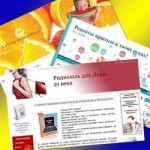 Привет, друзья! Каждому вебмастеру хочется иметь самый лучший дизайн для сайта и лавируя между проектами блогосферы иногда получается вылавировать на подходящую тему, но на чужом блоге :smile:. Как узнать название шаблона WoprPress другого сайта, ведь часто выбрать бесплатную тему WP, которая удовлетворит всем потребностям, очень трудно.
Привет, друзья! Каждому вебмастеру хочется иметь самый лучший дизайн для сайта и лавируя между проектами блогосферы иногда получается вылавировать на подходящую тему, но на чужом блоге :smile:. Как узнать название шаблона WoprPress другого сайта, ведь часто выбрать бесплатную тему WP, которая удовлетворит всем потребностям, очень трудно.
При поиске одежды для блога лично я перебрал около 30 шаблонов, пока нашел привлекательный. Конечно, в сети встречались захватывающие дух дизайны, но искать их в интернете было мучительно долго. Если бы я раньше узнал об этом, возможно на netbu.ru стоял бы совершенно другой шаблон ВордПресс и с другим названием.
Определить название темы WordPress оказывается не так сложно, и всё же есть свой небольшой минус. Некоторые самые хитрые блоггеры переименовывают название, а многие дизайны вообще являются уникальными и сделаны по индивидуальному заказу, в последнем случае достать их будет совершенно невозможно.
Какой шаблон установлен на чужом блоге?
- Переходим на главную страницу понравившегося веб-проекта.
- Нажимаем сочетание клавиш Ctrl+U или кликнем правой кнопкой мыши на неактивной зоне ресурса и перейдем по строчке Просмотр кода страницы (Google Chrome), в других браузерах название будет немного отличаться:

- Откроется новая вкладка в которой нужно найти вот такие строки:
http://имя сайта/wp-content/themes/название шаблона… - Жмем сочетание клавиш Ctrl+F и копируем в строку поиска вот это:
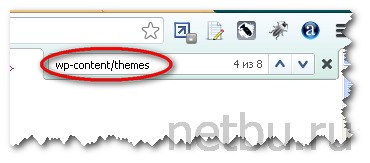
- Как узнать шаблон WordPress? После слова themes, всегда стоит название темы WP. А мой блог называется zeeDisplay:

- Вбиваем в поиске запрос Скачать тему zeeDisplay и в один клик находим мой шаблон WP.
Вот он родимый, совсем молодой :smile::
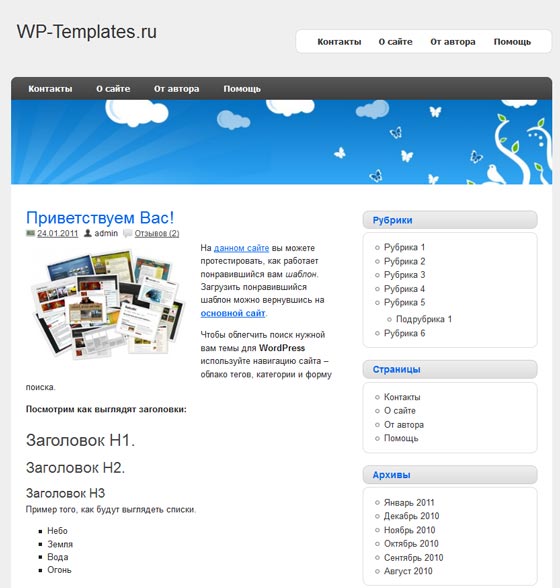
Чтобы в будущем быстрее искать и знать после чего находится название шаблона WordPress, советую добавить статью в закладки. Бывает сам на повторные поиски нужной строки трачу больше времени, чем нужно, а чтобы было к чему стремиться, советую посмотреть на самые красивые сайты в интернете.
Подписывайтесь на обновления блога и узнавайте свежие новости по RSS.
Любителям компьютерных игр посвящается – смешной Mortal Combat:
С уважением, Дмитрий Байдук
Поделиться ссылкой с друзьями
Похожие материалы:
netbu.ru
Как узнать шаблон сайта Woprdpress
806
Вы когда-нибудь хотели узнать, какую тему WordPress использует сайт? В этой статье я покажу вам, как узнать шаблон сайта. Бывает, вам очень нравится чужой сайт, но по какой-то причине вычислить его не представляется возможным. Я же покажу вам быстрый способ. Итак, начнем.
Как узнать шаблон сайта?
Выбор правильной темы – важный шаг при разработке абсолютно любого сайта. Часто после просмотра сайтов у вас появляется уйма идей, которые вы хотели бы реализовать и на своем сайте, например, макет или набор функций.
И это, безусловно, возможно повторить, особенно когда понравившийся вам сайт использует одну из бесплатных или платных тем WordPress.
Смотрите нашу подборку «18 лучших бесплатных тем WordPress».
Способ №1
Вы можете узнать шаблон сайта через сервис IsItWP.com
Один из самых простых способов определить тему WordPress, используемую сайтом – это IsItWP. Это онлайн-инструмент, который позволяет вам искать плагины и темы, используемые сайтом WordPress.
Во-первых, вам нужно посетить сайт IsItWP и ввести URL-адрес сайта, который вы хотите проверить.

IsItWP сначала проверит, использует ли сайт WordPress. Если так, то дальше он будет искать саму тему.
Он также попытается обнаружить плагины WordPress, используемые этим сайтом.
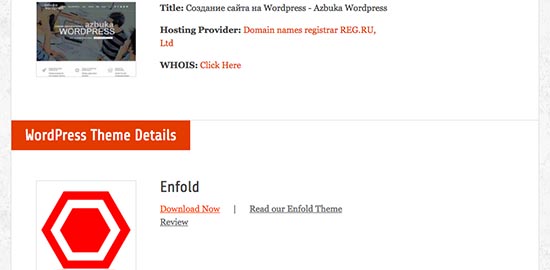
После этого он покажет вам результаты с подробной информацией о плагинах и теме, используемой сайтом.

Возможно, IsItWP не сможет предоставить вам подробные сведения о пользовательской (custom) теме WordPress или дочерней теме. Но он отобразит название темы, поэтому вы сможете поискать ее в Google, чтобы узнать, доступна ли она для загрузки.
Способ №2
Определить тему WordPress вручную.
Иногда владельцы сайтов меняют имя темы WordPress, и тогда вычислить ее через IsItWP будет невозможно. Тогда узнать шаблон сайта можно с помощью скрытых ключей в коде.
Для каждой темы WordPress требуется файл style.css. Этот файл содержит заголовок темы, который сообщает WordPress название темы, автора темы, URI, версии и т.д. Он также содержит стили CSS, используемые этой темой.
Чтобы найти этот файл, сначала вам нужно зайти на сайт, щелкнуть правой кнопкой мыши в любом месте экрана и выбрать «View Page Source» (Просмотр кода страницы).

В новой вкладке у вас откроется исходный код просматриваемой страницы. Теперь вам нужно найти строку, которая выглядит примерно так:

Вы можете щелкнуть по URL в этой строке, чтобы открыть файл style.css.
В верхней части файла style.css вы увидите блок заголовка темы, который содержит информацию о теме, используемой сайтом.
Как правило, это выглядит примерно так:

Также вы сможете найти URL-адрес темы или URL-адрес автора темы, по которым определите саму тему сайта.
Поиск родительской темы
Для настройки многих сайтов WordPress используются, так называемые, дочерние темы. В этом случае заголовок темы будет содержать информацию о родительской теме, которую они используют.
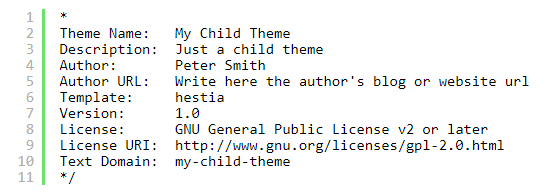
В приведенном выше примере этот заголовочный блок имеет дополнительный параметр «Шаблон» в блоке заголовка темы. Этот шаблон является родительской темой, используемой сайтом.
Вы также можете узнать родительскую тему, посмотрев исходный код сайта. Там вы найдете еще один файл style.css, загруженный из другой темы. Этот другой файл style.css является таблицей стилей родительской темы, и нажатие на нее укажет вам, какую родительскую тему использует сайт.
На этом все. Теперь вы сами без труда сможете узнать шаблон сайта.
Я надеюсь, статья была полезной.
Читайте также:
Обзор и сравнение конструкторов сайта – какой лучше?
Наши рекомендации по выбору темы WordPress.
Пошаговое руководство «Как сделать сайт на WordPress».
И подробная инструкция по SEO оптимизации сайта: что это, главные аспекты и сравнение популярных плагинов.
Если у вас есть вопросы, пишите в комментариях.
azbuka-wp.ru